WooCommerce 注文メールをカスタマイズする方法
公開: 2023-03-22退屈な WooCommerce 注文メールを顧客に送信するのにうんざりしていませんか? WooCommerce のメールをカスタマイズすることは、顧客により魅力的でパーソナライズされたショッピング体験を提供する優れた方法です。 ただし、特にコーディングやデザインに慣れていない場合は、WooCommerce でカスタム メールを作成するのが難しい場合があります。
幸いなことに、解決策があります。「Email Customizer Plus for WooCommerce」などのプラグインを使用すると、ストアのアイデンティティに一致する、視覚的に魅力的でブランド化されたメール テンプレートを簡単に作成できます。 WooCommerce 注文メールをカスタマイズして、ブランド アイデンティティ、顧客ロイヤルティを向上させ、収益を増やします。
退屈な注文メールを送信するのにうんざりしていて、視覚的に魅力的でブランド化されたメールを作成したい場合は、この強力なプラグインを使用してください。 このプラグインは使いやすいインターフェイスを提供し、数回クリックするだけでロゴを追加し、配色を選択し、WooCommerce 取引メールを完全にカスタマイズできます.
このブログでは、WooCommerce 注文メール、その種類、およびメールをカスタマイズする利点について説明します。 最も重要なことは、「Email Customizer Plus for WooCommerce」を使用して WooCommerce 注文メールをカスタマイズする方法を学ぶことです。 また、メールをカスタマイズする際に従うべきベスト プラクティスについても説明します。
メールカスタマイザーを使用して、カスタマイズされたメールを顧客に送信し、売り上げを簡単に伸ばすことができます
- WooCommerce 注文メールとは?
- WooCommerce 注文メールの種類
- WooCommerce 注文メールをカスタマイズすることが重要なのはなぜですか?
- WooCommerce で注文メールをカスタマイズする利点
- WooCommerce 注文メールをカスタマイズするには?
- WooCommerce のメール カスタマイザーの機能
- WooCommerce で注文メールをカスタマイズする際に従うべきベスト プラクティス
- 結論
WooCommerce 注文メールとは?
WooCommerce 注文メールは、顧客がオンライン ストアで注文した後に送信される自動化されたメールです。 これらの電子メールは、注文の詳細、配送情報、支払い確認などの情報を含むトランザクション電子メールです。
お客様が WooCommerce で商品を購入するとすぐに、注文情報に関するメールが届きます。 これらは WooCommerce 注文メールです。 これらのメールは、顧客との信頼と関係を築きます。
WooCommerce 注文メールの種類
下のスクリーンショットに示すように、WooCommerce には 7 つの注文メールがあります。
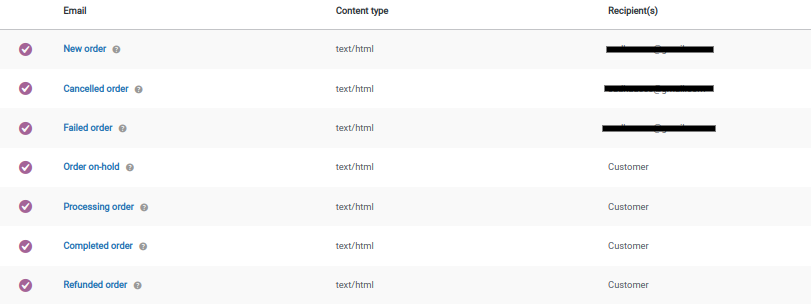
- 新規注文メール:このメールは、新規注文時にウェブサイト管理者に送信されます。 注文番号、顧客情報、注文商品などの詳細が含まれています。
- 注文キャンセルメール:この WooCommerce 注文キャンセルメールは、顧客の注文がキャンセルされたときにウェブサイト管理者に送信されます。
- 注文失敗メール:このメールは、顧客の注文が失敗したときに Web サイト管理者に送信されます。
- 注文保留メール:この WooCommerce 注文保留メールは、注文が保留されたときにお客様に送信されます。 これは、支払いが処理されていない場合、または注文に問題がある場合に発生する可能性があります。
- 注文の処理中の電子メール:この電子メールは、注文が処理されているときに顧客に送信されます。 この WooCommerce 注文処理メールは、注文が受領され、発送の準備中であることを確認します。
- 注文完了メール:このメールは、注文が完了して発送されたときにお客様に送信されます。 この WooCommerce の注文完了メールには、配送業者、追跡番号、配達予定日などの詳細が含まれています。
- 返金済み注文メール:このメールは、注文が返金されたときにお客様に送信されます。 返金が処理されたことを確認し、いつ返金されるかについての詳細を提供します。
WooCommerce 注文メールをカスタマイズすることが重要なのはなぜですか?
WooCommerce の注文メールは、顧客との貴重なやり取りを行うために重要です。 顧客があなたのブランドを認識し、将来的に購入できるように印象的である必要があります. メールが退屈に見えるのは嫌ですよね?
視覚的に魅力的でパーソナライズされた注文メールを送信すると、顧客は購入に対して価値があり、やりがいを感じることができます. これにより、顧客エンゲージメントが向上し、最終的にビジネスの売上成長を促進できます。
WooCommerce の注文メールをカスタマイズすることは、ブランド イメージを高め、顧客エンゲージメントを改善し、オンラインでの認知度を高めるためのシンプルかつ効果的な方法です。
WooCommerce で注文メールをカスタマイズする利点
WooCommerce の注文メールをカスタマイズして、オンライン ストアに多くのメリットをもたらします。 主な利点のいくつかを次に示します。
- ブランド アイデンティティの向上: WooCommerce で注文メールをブランドの色、ロゴ、フォントで編集すると、ブランド アイデンティティを強化し、顧客にとって店舗をより認識しやすくすることができます。
- パーソナライゼーション:顧客の名前、注文の詳細、パーソナライズされたメッセージなど、パーソナライズされたコンテンツを注文メールに含めることで、顧客に価値を感じさせ、ストアとのエンゲージメントを高めることができます。
- 顧客体験の向上:適切に設計された有益な注文メールは、顧客が注文状況、配送日、および購入に関連するその他の重要な情報を理解するのに役立ちます。 これにより、全体的なカスタマー エクスペリエンスが向上し、混乱やフラストレーションの可能性を減らすことができます。
- アップセルの機会:関連する製品やサービスの推奨事項を注文メールに含めることで、顧客がストアから追加購入する可能性を高めることができます。
- ロイヤルティの向上:注文メールを通じて顧客にポジティブでパーソナライズされたエクスペリエンスを提供することで、顧客のロイヤルティを構築し、リピート ビジネスを促進することができます。
注文メールをカスタマイズすることで、ストアを競合他社と差別化し、カスタマー エクスペリエンスを向上させ、顧客ロイヤルティと収益を向上させることができます。 それでは、WooCommerce の注文メールを実際にカスタマイズして、これらすべての利点を得る方法を学びましょう。
メール カスタマイザーで WooCommerce の注文メールをすばやくカスタマイズし、コンバージョンを促進
WooCommerce 注文メールをカスタマイズするには?
Woocommerce の注文メールをカスタマイズするには、「Email Customizer plus for WooCommerce」のようなプラグインが必要です。 コーダーでない場合、WooCommerce ストアのカスタマイズは難しい場合があります。 しかし、メール カスタマイザー プラグインを使えば簡単にできます。 ドラッグ アンド ドロップのメール エディターを使用すると、上から下まですべてをすばやく編集でき、WooCommerce で専門的にカスタマイズされたメールを作成できます。
このガイドでは、「Email Customizer Plus for WooCommerce」を使用して WooCommerce の注文メールをカスタマイズします。
まだインストールしていない場合は、このガイドに従ってプラグインを購入してダウンロードしてください。 インストール プロセスの詳細については、このガイドを参照してください。
それでは、WooCommerce Email Customizer を使用して注文メールをカスタマイズしてみましょう。
- WordPress ダッシュボード -> WooCommerce -> Email Customizer Plus に移動します
- このページには、WooCommerce のすべての注文メール テンプレートが表示されます。
- カスタマイズする注文メール テンプレートを選択し、[編集アイコン] をクリックして編集を開始します。
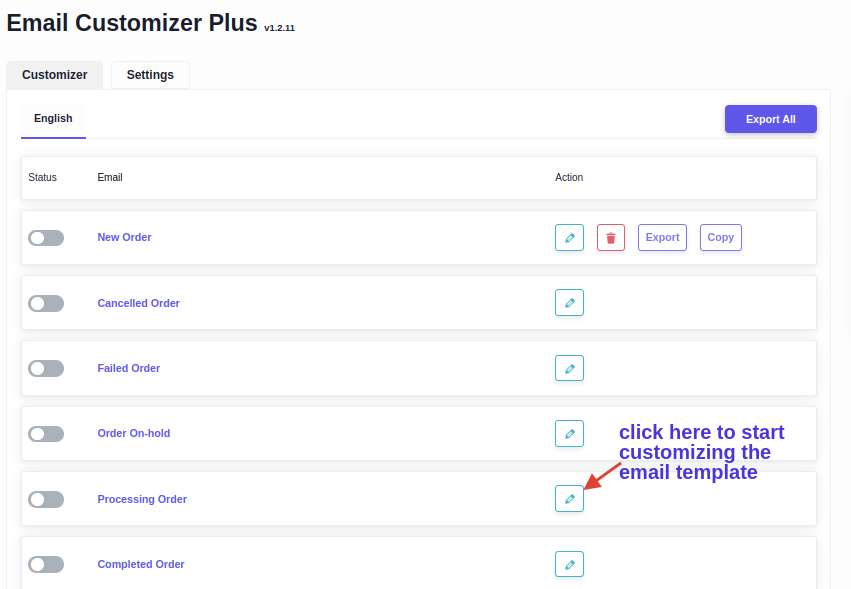
4. 次に、テンプレートを選択するよう求められます。 メール カスタマイザー プラグインには、2 つの組み込みテンプレートが付属しています。 いずれかをベース テンプレートとして選択し、WooCommerce 注文メールのカスタマイズに進みます。
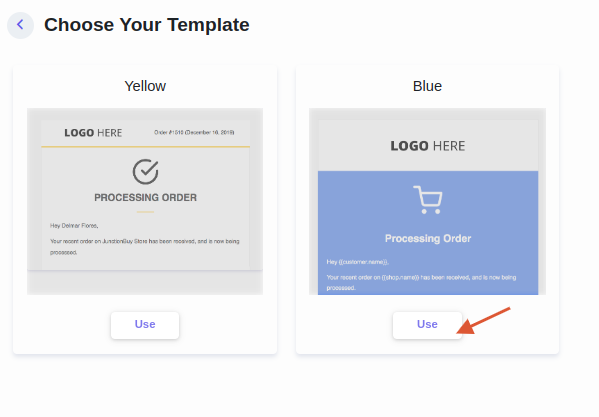
5. プラグインによってデフォルトのページが表示されます。 ドラッグ アンド ドロップ エディターを使用すると、注文メールをすばやく編集できます。 メール本文の編集、ロゴの変更、メール コンテンツの編集、アップセルやクロスセル製品の追加など、さまざまなオプションを利用できるようになりました。
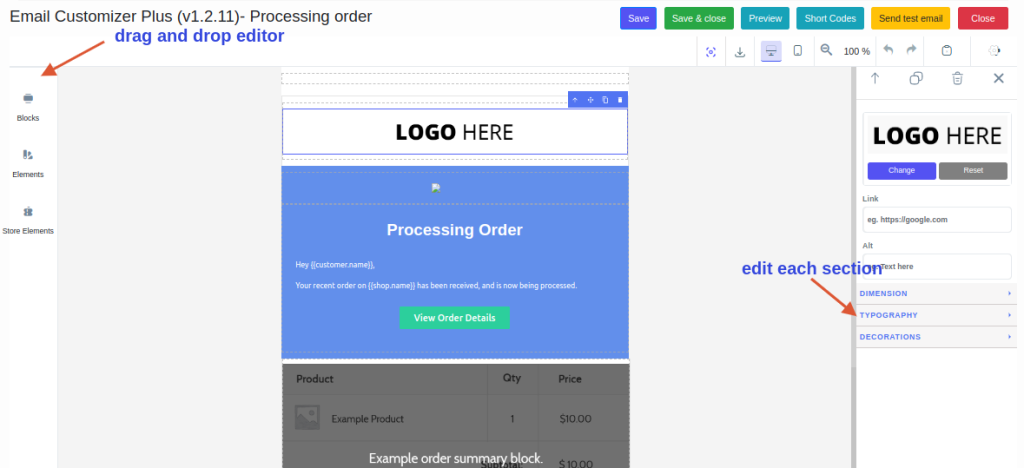
6. エディターは、テキスト、画像などのブロックを提供し、カスタム フォントでメールのスタイルを設定したり、ロゴを追加したりできます。
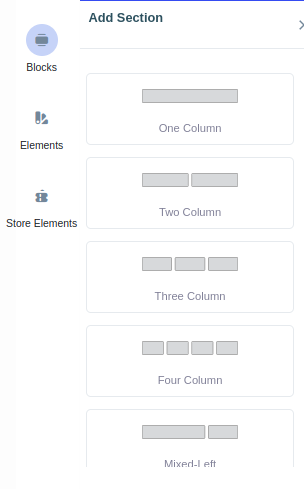
7. メール本文にセクションを追加したり、ドラッグ アンド ドロップ エディターを使用して WooCommerce 注文メールのコンテンツを追加または編集したりすることもできます。

8. また、顧客住所、注文概要などの動的データを追加したり、Retainful などのサードパーティ ツールと統合したりすることもできます。

必要な列と要素を追加したら、ブランドのアイデンティティを各セクションに追加できます。 WooCommerce Email Customizer Plus プラグインには、クリック可能な画像を追加したり、各セクションを専門的な方法でデザインしたりするための多数のオプションがあります。
セクションごとに背景色、文字色、文字サイズなどを変更できます。

注文メール テンプレートのカスタマイズが完了したら、[プレビュー] ボタンをクリックして、注文メール テンプレートを表示できます。 また、デスクトップ ビューまたはモバイル ビューも確認できます。
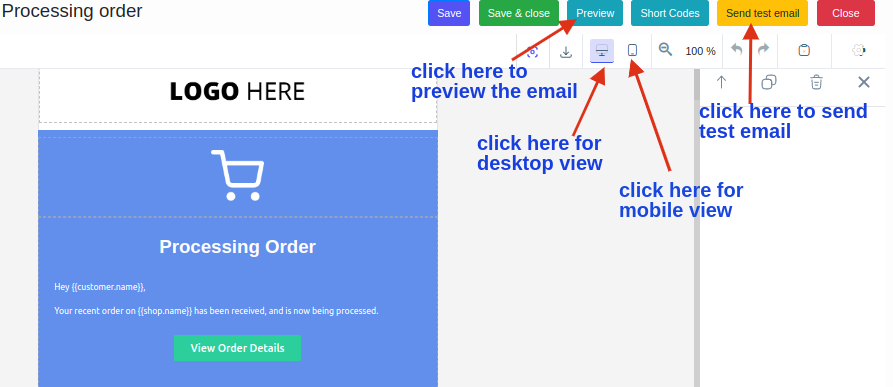
注文メール テンプレートをカスタマイズしたら、カスタマイズした注文メールを「保存して公開」します。
WooCommerce のメール カスタマイザーの機能
メール カスタマイザー プラス for WooCommerce には、WooCommerce の注文メールを簡単にカスタマイズできる多くの機能が付属しています。主な機能の一部を以下に示します。
- ドラッグ アンド ドロップ メール ビルダーを使用すると、WooCommerce メールをすばやく簡単にカスタマイズできます。
- 顧客名、注文概要、顧客メモ、住所などの動的コンテンツを作成するためのショート コード。
- テキスト、画像、ボタン、段落、ソーシャル アイコンなど、15 以上の要素をメールに追加できます。
- WooCommerce メールをすばやくカスタマイズするための既製の WooCommerce メール テンプレート。
- メールのデスクトップ ビューとモバイル ビューを確認します。
- 任意のサイトからテンプレートをインポートするための MJML オプション。
- 多言語サポート オプションを使用すると、さまざまな言語でメールを作成できます。
- テスト メールを送信して、カスタマイズしたメール テンプレートの外観を確認します。
- 「WooCommerce サブスクリプション」からのメールのサポート。
- 「WooCommerce ブッキング」からのメールのサポート。
- 「WooCommerce メンバーシップ」からのメールのサポート。
- 「WPLoyalty」からのメール対応
- 「カスタム WooCommerce 注文ステータス マネージャー」のサポート。
- 「WooCommerce チェックアウト フィールド エディター」のサポート。
- WordPress マルチサイトと互換性があります。
- WooCommerce メール テンプレートをさらにカスタマイズするためのカスタム CSS オプション。
WooCommerce で注文メールをカスタマイズする際に従うべきベスト プラクティス
WooCommerce で注文メールをカスタマイズすることは、ブランド ロイヤルティを構築し、カスタマー エクスペリエンスを向上させる優れた方法です。 いくつかのベスト プラクティスに従うことで、顧客に重要な注文情報を提供するだけでなく、ブランドのアイデンティティを反映し、販売促進に役立つ効果的なメール テンプレートを作成できます。 以下にいくつかのベスト プラクティスを示します。
- ブランドのトーンとメッセージの一貫性を保つ:メール テンプレートがブランドと同じトーンとメッセージを反映していることを確認してください。 これにより、強力なブランド アイデンティティを構築し、顧客がメールを認識できるようになります。
- メールの内容をパーソナライズする:名前、注文の詳細、注文履歴などの顧客データを使用して、メールをパーソナライズします。 これにより、メールがよりパーソナルに感じられるようになり、顧客のエンゲージメントとロイヤルティを高めるのにも役立ちます。
WooCommerce 注文メール - 最も重要な情報を目立たせる:注文の詳細や配送情報など、最も重要な情報を簡単に見つけられるようにします。これにより、顧客が必要なすべての情報を確実に入手できるようになり、顧客サービスへの問い合わせを減らすのにも役立ちます。
- メールを視覚的に魅力的にする:画像、グラフィック、および書式を使用して、メールを視覚的に魅力的で読みやすいものにします。 これにより、顧客のエンゲージメントを維持し、メールが共有される可能性を高めることができます。
- 明確な行動を促すフレーズを含める:注文を追跡するためのリンクや次の購入の割引コードなど、明確な行動を促すフレーズをメールに含めます。 これは、顧客エンゲージメントの向上に役立ち、リピート購入の促進にも役立ちます。
- 電子メール テンプレートをテストする:電子メールを送信する前に、さまざまなデバイスと電子メール クライアントで電子メール テンプレートをテストして、意図したとおりに表示され、機能することを確認してください。 これにより、メールが効果的であることを確認し、カスタマー サービスへの問い合わせを減らすことができます。
これらのベスト プラクティスに従えば、売上を促進し、強力なブランド アイデンティティを構築するのに役立つ効果的なメール テンプレートを作成できます。
カスタマイズされた注文メールを顧客に送信し、ブランド アイデンティティを簡単に構築
結論
全体として、WooCommerce で注文メールをカスタマイズすることは、Woocommerce ビジネスを成功させるための重要なステップです。 カスタマー エクスペリエンスを向上させ、顧客エンゲージメントとロイヤルティを向上させるのに役立ちます。 適切に設計され最適化されたメール システムは、顧客との信頼関係を築き、リピート購入を促すのに役立ち、売り上げの増加とビジネスの成長につながります。
時間をかけてメール テンプレートのテストと最適化を行い、必要に応じて調整を行って効果を確認してください。 「Email Customize plus for WooCommerce」などの適切なプラグインを使用すると、WooCommerce 注文メールをカスタマイズして、顧客に優れたメール エクスペリエンスを提供し、売り上げを伸ばすことができます。
WooCommerce で注文メールをカスタマイズするには、「Email Customizer Plus for WooCommerce」をインストールして有効にします
1. WordPress ダッシュボード -> WooCommerce -> Email Customizer Plus に移動します。
2.カスタマイズしたい注文メールテンプレートの編集アイコンをクリックします。
3.組み込みの注文メール テンプレートのいずれかを選択して続行します。
4.ドラッグ アンド ドロップ メール エディターを使用すると、メール本文の編集を開始したり、ロゴを変更したり、テキストを追加したり、アップセルやクロスセル製品を追加したりできます。
5.動的コンテンツ、クリック可能な画像を追加し、テキストまたは背景色を変更することもできます.
6.注文メールのテンプレートを好みに合わせてカスタマイズしたら、保存します。
WooCommerce で WooCommerce 注文確認メールをカスタマイズするには、「Email Customizer Plus for WooCommerce」をインストールして有効にします
1. WordPress ダッシュボード -> WooCommerce -> Email Customizer Plus に移動します。
2.注文完了メールテンプレートの編集アイコンをクリックします。
3.組み込みのテンプレートのいずれかを選択して続行します。
4.ドラッグ アンド ドロップ メール エディターを使用すると、メール本文の編集を開始したり、ロゴを変更したり、テキストを追加したり、アップセルやクロスセル製品を追加したりできます。
5.動的コンテンツ、クリック可能な画像を追加し、テキストまたは背景色を変更することもできます.
6.好みに合わせてメール テンプレートをカスタマイズしたら、保存します。
WooCommerce で新しい注文メールを変更するには、「Email Customizer Plus for WooCommerce」をインストールして有効にします
1. WordPress ダッシュボード -> WooCommerce -> Email Customizer Plus に移動します。
2.新しい注文メール テンプレートの編集アイコンをクリックします。
3.組み込みのテンプレートのいずれかを選択して続行します。
4.ドラッグ アンド ドロップ メール エディターを使用すると、メール本文の編集を開始したり、ロゴを変更したり、テキストを追加したり、アップセルやクロスセル製品を追加したりできます。
5.動的コンテンツ、クリック可能な画像を追加し、テキストまたは背景色を変更することもできます.
6.新しい注文メール テンプレートを好みに合わせて変更したら、保存します。
WooCommerce でメール スタイルを変更するには、「Email Customizer Plus for WooCommerce」をインストールして有効にします
1. WordPress ダッシュボード -> WooCommerce -> Email Customizer Plus に移動します。
2. スタイルを設定するメール テンプレートの編集アイコンをクリックします。
3.組み込みのテンプレートのいずれかを選択して続行します。
4.ドラッグ アンド ドロップ メール エディターを使用すると、メール本文の編集を開始したり、ロゴを変更したり、テキストを追加したり、アップセルやクロスセル製品を追加したり、メール スタイルを変更したりできます。
5.各セクションを選択して、テキストや背景の色を変更したり、メールのスタイルを変更したりできます。
6.好みに合わせてメールのスタイルを変更したら、保存します。
WooCommerce の顧客メールをカスタマイズするには、「Email Customizer Plus for WooCommerce」をインストールして有効にします
1. WordPress ダッシュボード -> WooCommerce -> Email Customizer Plus に移動します。
2.カスタマイズする顧客メール テンプレートの編集アイコンをクリックします。
3.組み込みのテンプレートのいずれかを選択して続行します。
4.ドラッグ アンド ドロップ メール エディターを使用して、メール本文のカスタマイズ、ロゴの変更、テキストの追加、アップセルまたはクロスセル製品の追加などを行うことができます。
5.動的コンテンツ、クリック可能な画像を追加し、テキストまたは背景色を変更することもできます.
6.好みに合わせて WooCommerce の顧客メールをカスタマイズしたら、保存します。
WooCommerce で新しい注文メールにカスタム フィールドを追加するには、「Email Customizer Plus for WooCommerce」をインストールして有効にします
1. WordPress ダッシュボード -> WooCommerce -> Email Customizer Plus に移動します。
2.新しい注文メール テンプレートの編集アイコンをクリックします。
3.組み込みのテンプレートのいずれかを選択します
4.ドラッグ アンド ドロップ メール エディターを使用して、新しい注文メールにカスタム フィールドを追加できます。
5.好みに合わせてメール テンプレートをカスタマイズしたら、保存します。
WooCommerce で注文確認メールをテストするには、「Email Customizer Plus for WooCommerce」をインストールして有効にします
1. WordPress ダッシュボード -> WooCommerce -> Email Customizer Plus に移動します。
2.注文完了メールテンプレートの編集アイコンをクリックします。
3.組み込みのテンプレートのいずれかを選択します
4.これで、ドラッグ アンド ドロップ メール エディターを使用して、メール本文の編集を開始できます。
5. メール テンプレートをカスタマイズしたら、[テスト メールを送信] ボタンをクリックして、注文確認メールをテストします。
6.テスト後、カスタマイズした電子メール テンプレートを保存して有効にします。
